Cum de a înregistra un ecran de monitor video cu ajutorul programului de captare FastStone
Pe scurt despre FastStone Capture
FastStone Capture - software-ul plătit, dar dezvoltatorii au oferit îngrijire versiune de încercare gratuită este valabilă timp de 30 de zile. Singurul lucru care va umbri toate acele 30 de zile - este o fereastră de avertizare înainte de a rula programul cu numărul de zile rămase utilizarea gratuită a versiunii de încercare. Nu există alte restricții, în special, versiunea de încercare funcțională nu oferă. plus imens finală este că acesta nu răspunde la instalarea lor anterioară pe același computer cu același sistem de operare. După 30 de zile de utilizare gratuită a programului va avea loc, o versiune trial de FastStone Capture poate fi îndepărtat și reinstalat. Din nou, avem de utilizare de 30 de zile libere programului. Și totul e legal.
Descărcarea, instalarea și programul de rusificare
Noi mergem la site-ul dezvoltatorului și descărca programul de instalare a cea mai recentă versiune curentă. În cazul nostru este versiunea 8.2.
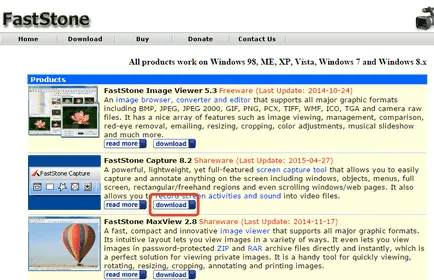
FastStone Capture este disponibil în mai multe formate pentru descărcare, inclusiv o versiune portabilă a programului. Am ales programul de instalare normală și a instala pe deplin programul pe computer.
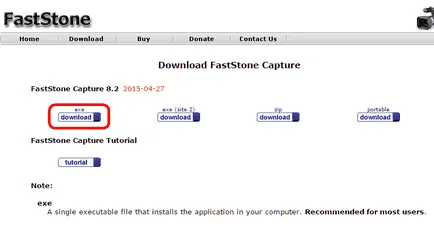
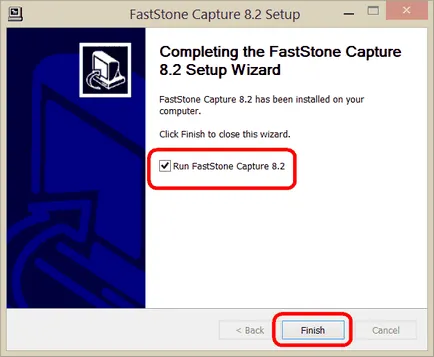
După ce a început vedea aceeași fereastră de avertizare cu o numărătoare inversă. Faceți clic pe «Continua Trial» pentru a porni programul.
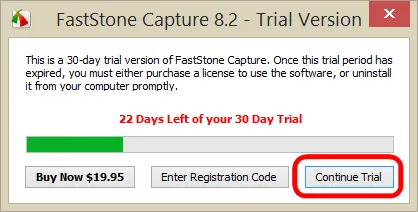
Programul începe și se minimizează în bara de sistem. De acolo, puteți porni fereastra de operare mici, cu butoane caracteristicile cele mai solicitate, precum și prin apelarea meniului pop-up pentru a vedea lista completă de caracteristici și opțiuni.
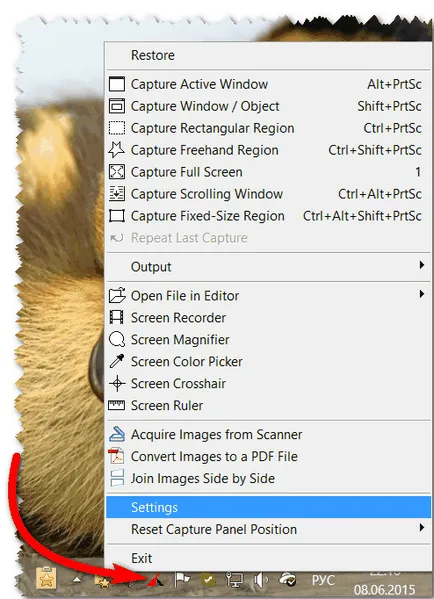
Programul inițial nu oferă interfață limba rusă, dar cei care au limba engleză la „Tu“ poate russify manual FastStone Capture, a descărca un fișier de localizare rus. Tot ce trebuie să executați programul în limba rusă - o mutare fișiere «FSCapture.RUS» și «FSRecorder.RUS» în FastStone Capture folder de instalare. Despachetați arhiva cu aceste fișiere, selectați-le și copiați.
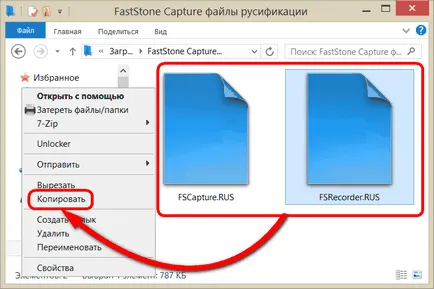
Du-te la directorul de instalare a programului. În cazul în care calea de instalare nu a fost modificat, este:
C: \ Program Files (x86) Capture \ FastStone
Pentru sistemele Windows pe 32 de biți, această cale, respectiv:
C: \ Program Files \ FastStone Capture
În dosarul de configurare, un meniu contextual, și lipire de fișiere rusificare.
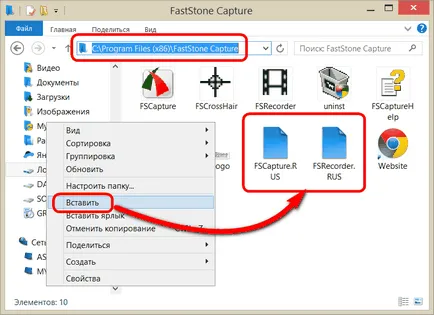
Desigur, pentru această operațiune au nevoie de drepturi de administrator. Acțiunea afirmativă.
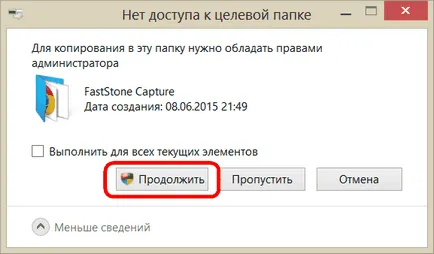
După repornirea programului va fi rusificați.
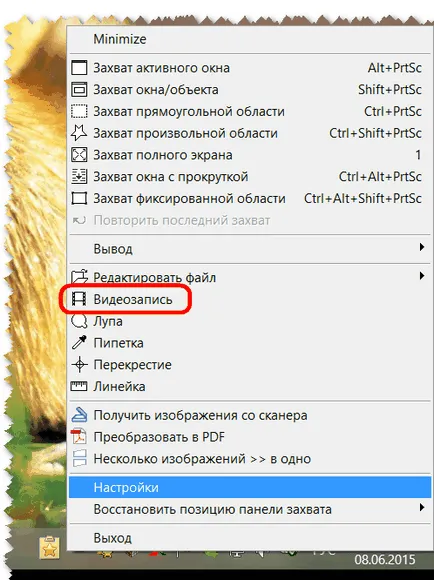
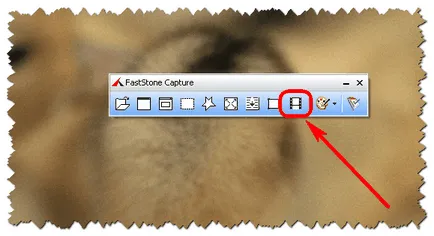
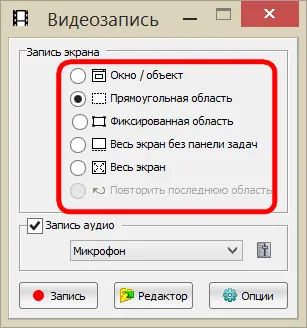
În partea de jos a ferestrei disponibile pentru a regla sunetul. FastStone Capture vă permite să înregistrați doar sunetul de la un microfon conectat la computer, doar sunetele calculatorului (tot ceea ce este auzit de la difuzoare, cum ar fi music player, alerte sonore pentru Windows), disponibil ca ambele opțiuni împreună.
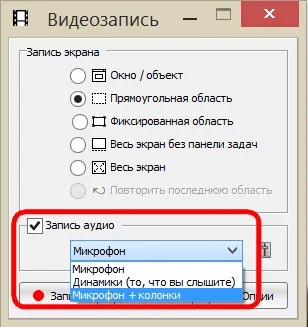
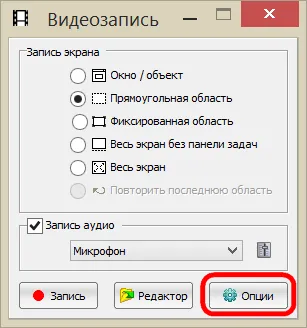

În fila „Audio“ poate regla volumul sunetelor.
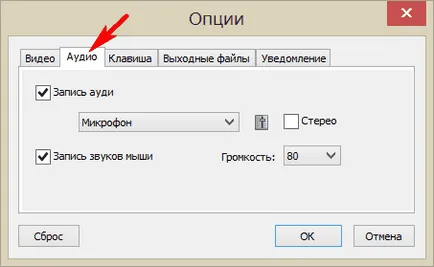
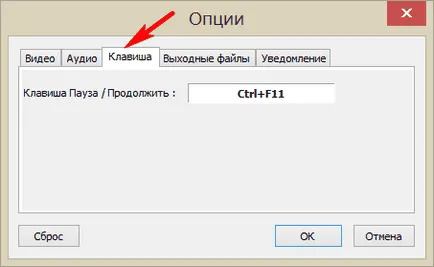
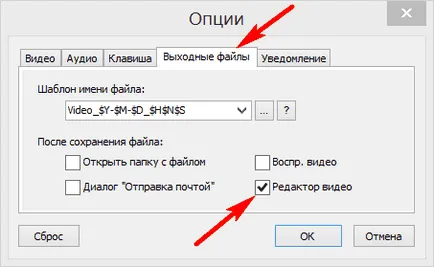
Având în tratate cu opțiunile, faceți clic pe butonul „RECORD“.
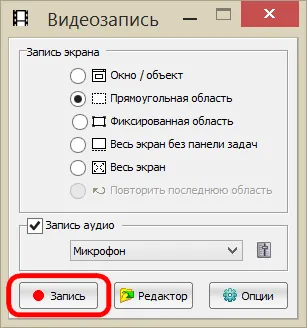
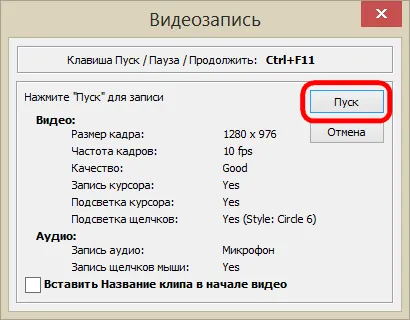
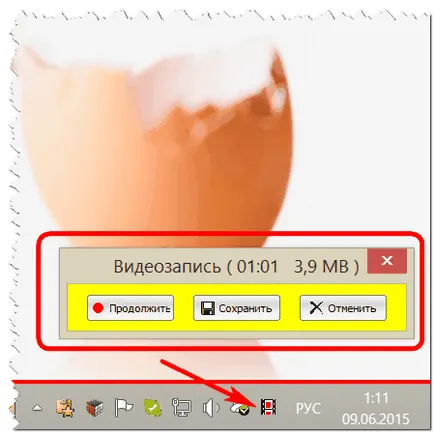
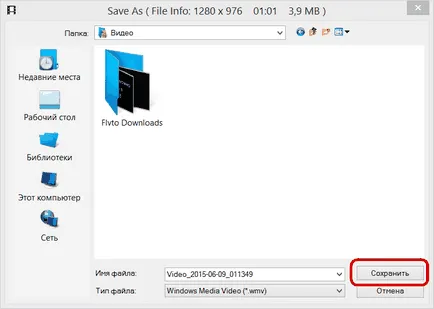
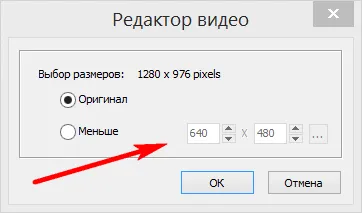
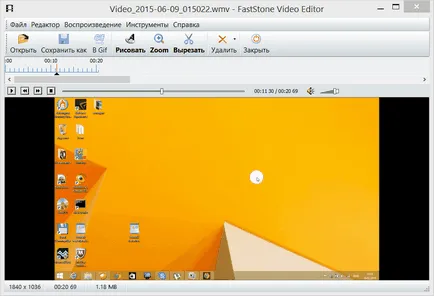
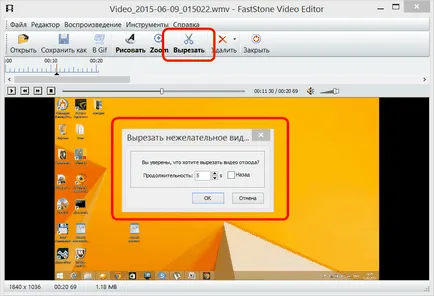
cadre preferate stocate în fișierul de imagine.
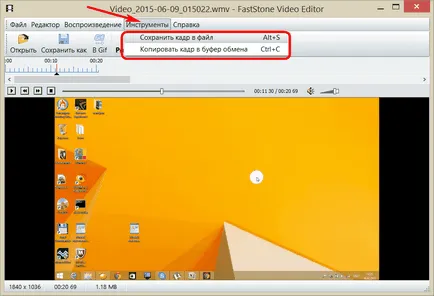
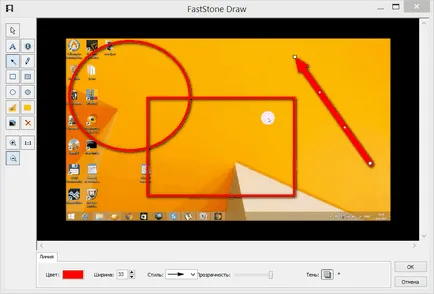
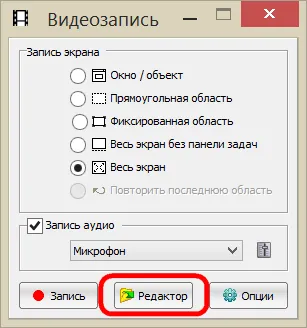
O zi mare!
Ați putea fi întrebați: erori ERR_EMPTY_RESPONSE (324) și soluțiile